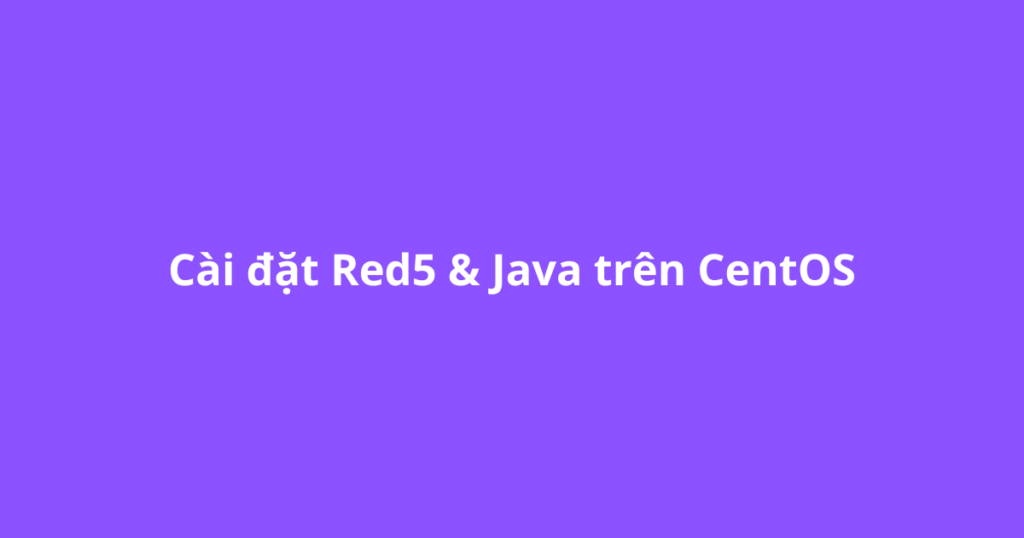Bài viết hướng dẫn trong môi trường windows 8, sử dụng VPN server trên Linux và được cấu hình mã hóa theo giao thức L2TP/IPsec
Các bước thực hiện:
Nội Dung
Bước 1: Truy cập Network and Sharing Center
Bạn có thể vào qua Control Panel hoặc sử dụng Settings Search (Win + W) bằng từ ‘network’

Bước 2: Mở cửa sổ Network and Sharing Center
Click chọn Set up a new connection or network

Bước 3: Chọn Connect to a workplace và nhấn Next

Bước 4: Click chọn Use my Internet connection (VPN)

Bước 5: Nhập IP hoặc tên miền của VPN Server và nhấn Create

Bước 6: Truy cập lại cửa sổ Network and Sharing Center
Sau đó nhấn chọn Change adapter settings

Bước 7: Click chuột phải vào biểu tượng VPN vừa tạo chọn Properties

Bước 8: Cấu hình tab Security
Chọn kiểu mã hóa và giao thức chứng thực phù hợp với cấu hình phía server.

Tiếp theo chọn Advanced settings để nhập mã Pre-share key

Bước 9: Click biểu tượng mạng góc trái màn hình chọn VPN Connection và Connect

Bước 10: Đăng nhập với tài khoản VPN đã tạo